Σημείωση: Χρειάζεστε μια άδεια χρήσης Microsoft 365 Copilot, ώστε να χρησιμοποιήσετε όλες τις δυνατότητες του Copilot στο Loop. Έχετε τη δυνατότητα να προβείτε σε κοινή χρήση περιεχομένου Copilot, ώστε να συνεργαστείτε με Loop χρήστες που δεν έχουν άδεια χρήσης.
Εάν τα αποτελέσματα του Copilot δεν είναι ακριβώς αυτά που αναζητούσατε, εξετάστε το ενδεχόμενο να αναδιατυπώσετε ή να περιορίσετε το κείμενό σας. Μέσω του Copilot στο Loop. έχετε τη δυνατότητα να ελέγξετε και να τροποποιήσετε την έξοδο που δημιουργείται από το Copilot, ώστε να διασφαλίσετε ότι είναι σωστή.
-
Επιλέξτε το κουμπί Copilot στην πρώτη δεξιά γωνία του περιεχομένου που δημιουργείται και πληκτρολογήστε απευθείας στο πλαίσιο κειμένου.
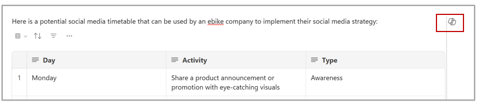
-
Έχετε τη δυνατότητα να αλλάξετε τον τόνο, το μήκος ή τη μορφή. Για παράδειγμα:
-
Αλλαγή τόνου: Ζητήστε από το Copilot κάτι σαν "Κάνε αυτό το κείμενο να ακούγεται επαγγελματικό" ή "Κάνε αυτό να ακούγεται ενθουσιώδης".
-
Αλλαγή μήκους: Ζητήστε από το Copilot κάτι σαν "Κάνε αυτό το κείμενο μικρότερο" ή "Κάνε αυτό το κείμενο μεγαλύτερο".
-
Αλλαγή της μορφής: Ζητήστε από το Copilot κάτι σαν "Μετέτρεψε το κείμενο σε επικεφαλίδα" ή "Πρόσθεσε στήλη πίνακα για emoji".
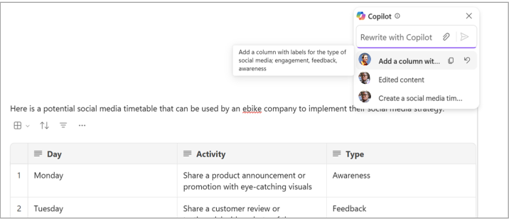
Συμβουλή: Κατά τη δημιουργία των προτροπών σας, να παρέχετε πληροφορίες γενικού πλαισίου, να είστε συγκεκριμένοι σχετικά με το τι θέλετε και να χρησιμοποιείτε κοινή γλώσσα. Για έμπνευση, χρησιμοποιήστε προτροπές Copilot στο Loop.
-
-
Επιλέξτε το βέλος , ώστε να στείλετε την προτροπή στο Copilot. Το Copilot θα δημιουργήσει ένα αποτέλεσμα.
-
Εάν θέλετε να αναιρέσετε τα αποτελέσματα της πιο πρόσφατης προτροπής, επιλέξτε Αναίρεση δίπλα στην προηγούμενη προτροπή.
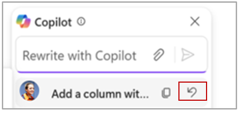
Μάθε περισσότερα
Καλώς ορίσατε στο Copilot στο Loop
Πού μπορώ να αποκτήσω το Microsoft Copilot;
Σύνταξη και προσθήκη περιεχομένου με το Microsoft 365 Copilot στο Loop











